打印机扫描仪维护文档(分享借鉴)
扫描仪维修(2)

扫描仪的使用-----安装(5)
TWAIN TWAIN指TWAIN协议,是应用软件从计算机 外设获取静态图像的国际标准。 TWAIN是一项重要的接口标准,为软件 开发商和硬件设备生产厂商之间提供了一个 统一的规范,以有效地避免系统及设备之间 的不兼容问题。TWAIN协议为操作系统提供 了软件支持,使得符合TWAIN协议的软件通 过调用TWAIN协议接口就能从兼容TWAIN协 议的外设上获取静态图像,而不必考虑外设 的功能差别。
扫描仪故障------AV690U
图像问题 图像模糊 &软件设置问题 &ADF基准白脏 &CCD问题 一半正常,一半不正常 &CCD问题 &主板问题 图像中间有条黑色的直线 &平台扫描仪上盖玻璃上 的基准白脏
扫描仪故障-----AV830 暖机 CCD反光镜脏 CCD电路板烧坏
扫描仪开机自检时候CCD向后方持续移动 主板问题
扫描仪故障-------AV120 卡纸 PAD垫片的问题 扫描出图像软件识别率低 扫描出的图像发黑。是因为反光镜太脏。 清洁即可
扫描仪故障------AV690U 不进纸 进纸传感器问题 ADF两侧的卡扣断裂,致使ADF上掀盖与 ADF上壳无法扣紧 ADF控制板问题 ADF马达损坏 主板问题
扫描仪维修--------DOA DOA:即开箱即损 做DOA机器的包装要求: 配件齐全 包装箱完好无损,干净无污渍。对于因为 外包装的损坏造成机器损坏的初除外。 发货时,外包装箱尽量套上一个编织袋。
扫描仪维修------软硬件故障的判断
更换电脑试试。 如果更换电脑后扫描仪扫描仪正常就可以 判断是网上认证软件或驱动的问题。如果 不行,就是扫描仪硬件的故障。 用不同的软件测试。如 photoshop,ACDSee
特别注意
理光打印机维修文档

理光SP200N/SP201S/SP202SF如何安装网络驱动由于理光SP200N/SP201S/SP202SF是带网络功能的打印机和多功能一体机,所以在装驱动时会遇到设置IP地址的问题。
以下是我们以SP200N单打印机为例做的网络驱动安装的详细方法:1、当打印机通电并插入网线后,开机,打印机会DHCP自己获取一个网络IP地址,首先是我们如何看到这个IP地址,按打印机上的“启动”键两秒钟以上,当电源灯交替闪烁时松开。
理光SP 200SF如何设置发送多页传真由于理光的SP 200SF没有自动送稿器,所以无法像SP201SF那样可以一次放入多张纸发送传真,但我们可以实现记忆传送功能来实现多页发送传真,首先让我们先看一下这两台机子的区别。
接下来我们来了解一下“立即传送”和“记忆传送”的区别:立即传送:在此模式下,机器会扫描原稿并同时传真原稿,而不将它存储在内存中。
当您想快速发送原稿时,此模式会显得很方便。
在此模式下,您只能指...理光1200系列电极丝报错排除方法图一为关机状态,打开机器前盖取出硒鼓,看机器内部左侧红色区域为电极丝触点。
以上三张图红丝区域为电极丝与硒鼓的接触点,(方便大家能够清晰看到触点的位置,所以拍摄了3张不同角度图片)硒鼓和机器触点未接触就会提示清洁电极丝错误,解决办法:找到机器内部触点(图1-3红色区域为触点)看两个触点有未弹起,如未弹出说明触点未接触硒鼓,让铁丝触点弹出即可解决问题。
...理光1200SF SU 硒鼓清零方法第一步:首先我们需要把机器保持在开机状态下,如上图打开前盖。
第二步:如上图按清除健,液晶面板就会提示(如下图)是否更换硒鼓,按数字键1 (是)硒鼓清零完成关闭前面板就可以继续使用了。
...理光1200系列加粉后清零方法第一步:加完粉后在开机状态下打开前盖,左下角取下黑色拉杆连接处。
第二步:将黑色拉杆从连接处取下来后推回机器原位,拉杆推回原位表示机器左前门关闭。
复印机、打印机、扫描仪等办公设备维修技术服务方案

复印机、打印机、扫描仪等办公设备维修技术服务方案服务方案概述1、项目实施的原则我公司对本项目的维修坚持“安全第一、预防为主”,“应修必修、修必修好”,“厉行节约、杜绝浪费”的基本原则。
以安全为基础,以保证办公设施设备的安全性能为目的,以消除设备缺陷和隐患为重点,严格执行国家有关法律、法规、规程和标准,按照技术协议要求有计划、有步骤、优质高效地完成维修保养工作。
2、维修前准备工作及维修依据2.1 维修准备工作(1)必须熟悉设备检修内容,工艺过程、质量标准和安全技术措施,保证检修质量和安全。
(2)设备检修前要将检修用的工具、量具、设备和安全保护用具准备齐全。
(3)作业前要对作业场所的维修条件进行认真的检查,以保作业人员和设备的安全。
(4)作业前要检查各种工具是否完好,否则不准使用。
2.2 维修技术依据维修技术标准的主要内容包括:设备、装置名称、维修标准、点检方法、点检周期、更换或修理周期和检修方面的特点事项等,其制订的依据如下:(1)设备厂家提供的设备使用说明书,它体现了设计者的设计思想。
(2)参考同类设备或使用性质相类似设备的维修技术管理值,它体现了设备管理人员的经验和水平。
3、复印机维修实施方案3.1 复印机出现故障后的检查与维修步骤复印机出现故障后,总有一种是主要的故障,抓住这个主要的故障进行分析,即可找到故障原因和排除的方法,我们一般可通过以下几条途径来查出故障的原因并排除之。
检修时应遵循先易后难的原则并逐步缩小范围,最后集中于某一点上。
(1)了解情况维修机器前首先应认真询问操作者有关情况,如机器使用了多久,上次维修(保养)是在什么时间,维修(保养)效果如何,此次是什么情况下出现的故障。
还要认真翻阅机器有关维修记录,注意近期更换过哪些部件和消耗材料,有哪些到了使用期限而仍未更换过的零部件。
(2)检查机器情况了解清楚以后,即可对机器进行全面检查,除了机内短路、打火等故障外,都可接通机器电源,复印几张,以便根据其效果进行进一步分析。
银行复印机维护指南(汇总)
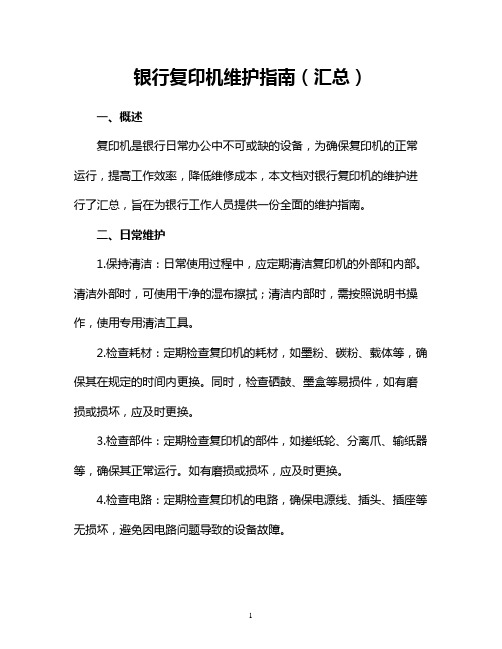
银行复印机维护指南(汇总)一、概述复印机是银行日常办公中不可或缺的设备,为确保复印机的正常运行,提高工作效率,降低维修成本,本文档对银行复印机的维护进行了汇总,旨在为银行工作人员提供一份全面的维护指南。
二、日常维护1.保持清洁:日常使用过程中,应定期清洁复印机的外部和内部。
清洁外部时,可使用干净的湿布擦拭;清洁内部时,需按照说明书操作,使用专用清洁工具。
2.检查耗材:定期检查复印机的耗材,如墨粉、碳粉、载体等,确保其在规定的时间内更换。
同时,检查硒鼓、墨盒等易损件,如有磨损或损坏,应及时更换。
3.检查部件:定期检查复印机的部件,如搓纸轮、分离爪、输纸器等,确保其正常运行。
如有磨损或损坏,应及时更换。
4.检查电路:定期检查复印机的电路,确保电源线、插头、插座等无损坏,避免因电路问题导致的设备故障。
5.检查软件:定期检查复印机的软件,确保其正常运行。
如有需要,可进行升级或更新。
三、定期维护1.清洁保养:每半年进行一次彻底的清洁保养,包括清洁外部、内部、电路板等部件,以确保复印机的正常运行。
2.更换耗材:按照复印机的使用说明书,定期更换耗材,如墨粉、碳粉、载体等。
3.检查部件:每半年检查一次复印机的部件,如搓纸轮、分离爪、输纸器等,确保其正常运行。
如有磨损或损坏,应及时更换。
4.检查电路:每年检查一次复印机的电路,确保电源线、插头、插座等无损坏,避免因电路问题导致的设备故障。
5.检查软件:每年检查一次复印机的软件,确保其正常运行。
如有需要,可进行升级或更新。
四、故障排除1.卡纸:如遇卡纸现象,首先检查纸张是否正确放置,如无误,可尝试重新启动复印机。
如仍无法解决,可联系维修人员进行处理。
2.印迹不清:如复印出来的文件印迹不清,首先检查墨粉、碳粉等耗材是否充足,如有需要,及时添加或更换。
如问题仍未解决,可联系维修人员进行处理。
3.色彩偏差:如复印出来的文件色彩偏差,首先检查复印机的色彩设置是否正确,如有误,进行调整。
扫描仪维修保养常识

扫描仪维修保养常识扫描仪维修保养常识扫描仪维修保养常识 1一、如何对扫描仪定影器进行维护定影器部分的维护主要有定影加热辊(包括橡皮辊)、分离爪、热敏电阻和热敏开关。
(1)分离爪的维护。
分离爪是紧靠着加热辊的小爪,其尖爪平时与加热辊长期轻微接触摩擦,而背部与输出的纸样长期摩擦,时间一长,会把外层的膜层摩掉,从而会粘上废粉结块,这样一方面会使其与加热辊加大摩擦损坏加热辊,另一方面,背部粘粉结块后变得不够光滑,阻止纸张的输送,从而使纸张输出时变成弯曲褶皱状,影响质量,甚至会纸张无法输出而卡在此处。
(2)定影加热辊的维护。
定影加热辊在长期使用后将可能粘上一层墨粉,一般来说,加热辊表面应当是非常干净的,若有脏污则就会影响打印效果。
如果打印出来的样稿出现黑块、黑条,以及将图文的墨粉粘带往别处,这表示热辊表面已被或伤,若较轻微,清洁后可使用(但不宜用于输硫酸纸),若严重,则只有更换加热辊了。
与加热辊相配对的橡皮辊,长期使用后也会粘上废粉,一般较轻微时不会影响输出效果,但若严重时,会使输出的样稿背面变脏。
清洁加热辊和橡皮辊时,可用脱脂棉花蘸无水酒精小心地将其擦拭干净。
但不可太用力擦拭加热辊,更切忌用刀片及利物去刮,以免损坏定影加热辊。
而橡皮辊的擦拭可简单一些,只需将其表面擦干净即可。
因此,如发现输出纸张有褶皱时应注意清洁分离爪。
方法是小心地将分离爪取下,仔细擦掉粘在上面的废粉结块,并可细心地将背部磨光滑,尖爪处一般不要磨,若要磨时,一定要小心操作。
擦拭干净后即可小心地重新装上(装上时可将各个分离爪调换使用,以使各处的磨损相近)。
(3)热敏电阻和热敏开关的维护。
热敏电阻和热敏开关都是与加热辊靠近的部件,早期的激光打印机其装在热辊近中心部位,后来改进的都是装在加热辊的两头,这两个部件平常无须很大维护,但在使用较长时间(输出量较大)的打印机,由于热敏电阻外壳(外包装壳)上会粘上废粉及一些脏物,影响它对温度的感应,使其对热辊的感温发生变化,从而使加热辊的表面温度加大,这首先会影响热辊的寿命,加速橡皮辊的老化和分离爪等部件的磨损,加大预热等时间,从而使定影灯管的使用寿命减小。
关于扫描仪的常见问题-效率.功能以及维护

关于扫描仪的常见问题-效率.功能以及维护编辑:oa161办公商城扫描仪是一个有益的补充到任何企业的办公设备- 有各种各样的高品质单位可供选择。
为了选择合适的扫描仪为您的公司或家庭办公室,它有助于您购买前多了解一点有关这些机器。
下面是一些关于扫描仪的常见问题的答案。
另外,下面没有涵盖任何问题,一定要检查扫描仪常见问题。
1.如何提高扫描仪办公效率?硬拷贝文档扫描仪创建数字副本,纸质文件和图像转化成数字版本。
这使您可以轻松查找和发送文件,而且还允许文件共享。
简单地说,一旦一个文件被扫描并保存到计算机或共享的网络,它可以访问在网络上的任何人在任何时候。
没有更多的文件柜中四处翻找!此外,签署文件需要签署并交回,例如,可以扫描并在几分钟之内返回。
扫描仪是创建一个无纸化办公的重要工具- 办公室,其中保存时间和金钱,提高生产力。
有了合适的扫描仪,你就可以以硬拷贝文档和图像转换成电子版本,快速,简单,并削减相关的纸张用量。
您还能够摆脱旧文件一旦被扫描,杂乱的办公室,腾出宝贵的空间。
2.我该如何选择合适的扫描仪吗?您选择的扫描仪的类型将取决于你的办公室扫描要求。
如果你经常有许多松散的文件需要扫描时,你会需要购买大批量扫描仪,可以处理高输出。
扫描仪的速度也应该符合你的输出要求- 例如,频繁的扫描会要求更快的扫描时间你还需要考虑,你会被扫描的文件类型。
如果你只被一个低分辨率的扫描仪扫描文本文档,将满足您的需求。
这些往往是比高分辨率扫描仪便宜,但不建议进行图像扫描。
接下来,想想你是否会扫描文件松动,或绑定文件。
如果您要扫描主要是松散的文件,购买馈纸式扫描仪自动文档进纸器,使扫描变得轻而易举。
这些占用的空间远少于其他类型的扫描仪。
但是,如果你扫描装订文件,更多的时候(例如书籍),是理想一个平板或扫描仪。
扫描器消除本书的脊椎造成的阴影。
太考虑你是否会扫描您的文件只是一侧,或两者兼而有之。
双面扫描仪扫描两侧,单面扫描仪扫描只是一个。
扫描仪维修和保养技巧
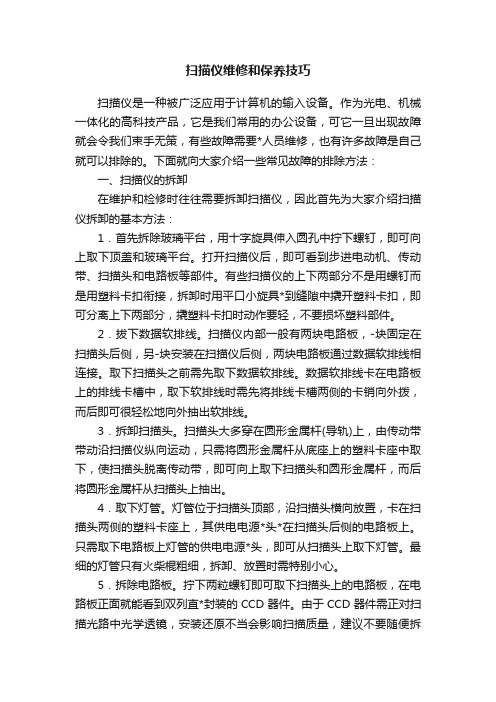
扫描仪维修和保养技巧扫描仪是一种被广泛应用于计算机的输入设备。
作为光电、机械一体化的高科技产品,它是我们常用的办公设备,可它一旦出现故障就会令我们束手无策,有些故障需要*人员维修,也有许多故障是自己就可以排除的。
下面就向大家介绍一些常见故障的排除方法:一、扫描仪的拆卸在维护和检修时往往需要拆卸扫描仪,因此首先为大家介绍扫描仪拆卸的基本方法:1.首先拆除玻璃平台,用十字旋具伸入圆孔中拧下螺钉,即可向上取下顶盖和玻璃平台。
打开扫描仪后,即可看到步进电动机、传动带、扫描头和电路板等部件。
有些扫描仪的上下两部分不是用螺钉而是用塑料卡扣衔接,拆卸时用平口小旋具*到缝隙中撬开塑料卡扣,即可分离上下两部分,撬塑料卡扣时动作要轻,不要损坏塑料部件。
2.拔下数据软排线。
扫描仪内部一般有两块电路板,-块固定在扫描头后侧,另-块安装在扫描仪后侧,两块电路板通过数据软排线相连接。
取下扫描头之前需先取下数据软排线。
数据软排线卡在电路板上的排线卡槽中,取下软排线时需先将排线卡槽两侧的卡销向外拨,而后即可很轻松地向外抽出软排线。
3.拆卸扫描头。
扫描头大多穿在圆形金属杆(导轨)上,由传动带带动沿扫描仪纵向运动,只需将圆形金属杆从底座上的塑料卡座中取下,使扫描头脱离传动带,即可向上取下扫描头和圆形金属杆,而后将圆形金属杆从扫描头上抽出。
4.取下灯管。
灯管位于扫描头顶部,沿扫描头横向放置,卡在扫描头两侧的塑料卡座上,其供电电源*头*在扫描头后侧的电路板上。
只需取下电路板上灯管的供电电源*头,即可从扫描头上取下灯管。
最细的灯管只有火柴棍粗细,拆卸、放置时需特别小心。
5.拆除电路板。
拧下两粒螺钉即可取下扫描头上的电路板,在电路板正面就能看到双列直*封装的CCD器件。
由于CCD器件需正对扫描光路中光学透镜,安装还原不当会影响扫描质量,建议不要随便拆下扫描头上的电路板。
二、常见故障原因与排除1.整幅图像只有一小部分被获取故障原因与排除:聚焦矩形框仍然停留在预览图像上;只有矩形框内的区域被获取。
理光打印机维修文档

理光SP200N/SP201S/SP202SF如何安装网络驱动由于理光SP200N/SP201S/SP202SF是带网络功能的打印机和多功能一体机,所以在装驱动时会遇到设置IP地址的问题。
以下是我们以SP200N单打印机为例做的网络驱动安装的详细方法:1、当打印机通电并插入网线后,开机,打印机会DHCP自己获取一个网络IP地址,首先是我们如何看到这个IP地址,按打印机上的“启动”键两秒钟以上,当电源灯交替闪烁时松开。
理光SP 200SF如何设置发送多页传真由于理光的SP 200SF没有自动送稿器,所以无法像SP201SF那样可以一次放入多张纸发送传真,但我们可以实现记忆传送功能来实现多页发送传真,首先让我们先看一下这两台机子的区别。
接下来我们来了解一下“立即传送”和“记忆传送”的区别:立即传送:在此模式下,机器会扫描原稿并同时传真原稿,而不将它存储在内存中。
当您想快速发送原稿时,此模式会显得很方便。
在此模式下,您只能指...理光1200系列电极丝报错排除方法图一为关机状态,打开机器前盖取出硒鼓,看机器内部左侧红色区域为电极丝触点。
以上三张图红丝区域为电极丝与硒鼓的接触点,(方便大家能够清晰看到触点的位置,所以拍摄了3张不同角度图片)硒鼓和机器触点未接触就会提示清洁电极丝错误,解决办法:找到机器内部触点(图1-3红色区域为触点)看两个触点有未弹起,如未弹出说明触点未接触硒鼓,让铁丝触点弹出即可解决问题。
...理光1200SF SU 硒鼓清零方法第一步:首先我们需要把机器保持在开机状态下,如上图打开前盖。
第二步:如上图按清除健,液晶面板就会提示(如下图)是否更换硒鼓,按数字键1 (是)硒鼓清零完成关闭前面板就可以继续使用了。
...理光1200系列加粉后清零方法第一步:加完粉后在开机状态下打开前盖,左下角取下黑色拉杆连接处。
第二步:将黑色拉杆从连接处取下来后推回机器原位,拉杆推回原位表示机器左前门关闭。
- 1、下载文档前请自行甄别文档内容的完整性,平台不提供额外的编辑、内容补充、找答案等附加服务。
- 2、"仅部分预览"的文档,不可在线预览部分如存在完整性等问题,可反馈申请退款(可完整预览的文档不适用该条件!)。
- 3、如文档侵犯您的权益,请联系客服反馈,我们会尽快为您处理(人工客服工作时间:9:00-18:30)。
喷墨打印机维护
一、日常维护
喷墨打印机因为打印效果好、噪音低而日益成为家用打印机的首选对象,在它的日常使用中应注意以下维护事项:
1、喷墨打印机的保养
必须确保打印机在一个稳固的水平面上工作,不要在打印机顶端放置任何物品。
打印机在打印时必须关闭前盖,以防灰尘进入机内或其它坚硬的物品阻碍打印机的运行,引起不必要的故障。
禁止带电插拔打印电缆,这样会损坏打印机的打印口以及PC的并行口,严重时甚至会击穿PC的主板。
如果打印输出不太清晰,有条纹或其它缺陷,可用打印机的自动清洗功能清洗打印头,但需要消耗少量墨水。
若连续清洗几次之后仍不满意,这时可能墨水已用完,需要更换墨盒。
2、确保使用环境的清洁
使用环境灰尘太多,容易导致打印机导轴润滑不好,使打印头的运行在打印过程中受阻,引起打印位置不准确或撞击机械框架造成死机。
有时,这种死机因打印头未回到初始位置,在重新开机时,打印机首先让打印头回到初始位置,(EPSON部分打印机开机后是先让打印车向左运行到更换墨盒位置后然后再复位或复位后再清洗)接着将进行清洗打印头操作,所以造成墨水不必要的浪费。
解决这个问题的方法是经常将导轴上的灰尘擦掉,并对导轴进行润滑,应选用流动性较好的润滑油,如缝纫机油或WD--40。
3、墨盒未使用完时,最好不要取下,以免造成墨水浪费或打印机对墨水的计量失误。
4、关机前,让打印头回到初始位置
(打印机在暂停状态下,打印头自动回到初始位置)。
有些打印机在关机前自动将打印头移到初始位置;有些打印机必须在关机前确认处在暂停状态(即暂停灯或PAUSE灯亮)才可关机。
这样做一是避免下次开机时打印机重新进行清洗打印头操作浪费墨水;二是因为打印头在初始位置可受到保护罩的密封,使喷头不易堵塞。
另外,关机一定要用打印机上的关机开关,切不可先关闭电源插座上的开关,造成打印头无法复位,损坏打印头。
5、部分打印机在初始位置时处于机械锁定
此时如果用手移动打印头,将不能使之离开初始位置。
注意不要强行用力移动打印头,否则将造成打印机机械部分的损坏。
对于一些打印机,在初始位置时打印头处于锁定状态,此时更不要人为移动打印头来更换墨盒,以免引起故障。
6、更换墨盒是一定要按照操作手册中的步骤进行
特别注意要在电源打开的状态下进行操作。
因为重新更换墨盒后,打印机将对墨水输送系统进行充墨,而这一过程在关机状态下将无法进行,使得打印机无法检测到重新安装上的墨盒。
另外,部分打印机使用内部的电子计数器对墨水容量来进行计数的(特别是在对彩色墨水使用量的统计上),当该计数器达到某个值时,打印机判断墨
水尽。
而在墨盒更换过程中,打印机将对其内部的电子计数器进行复位,从而确认安装了新的墨盒。
特别要防止在关机状态下自行换下旧墨盒,更换上新的墨盒。
这种操作对打印机来说是无效的。
7、在插拔打印机电源线及打印电缆时,一定要在关闭打印机电源的情况下进行。
8、墨盒在长期不使用时应置于室温下,并且避免日光直射。
二、检查维护时的注意事项
喷墨墨水具有导电性,若漏洒在电路板上应使用无水酒精擦净凉干后再通电,否则将损坏电路元件。
1、不得带电拆卸喷头,不要将喷头置于易产生静电的地方,拿取喷头时应拿其金属部位,以免因静电造成喷头内部电路损坏。
2、喷墨打印机应在空气较为洁净的环境中使用,尤其应防止鼠害,避免被咬破墨水管路.
3、温度适宜。
案例:XX打印机墨水的使用温度为-10℃~+35℃,当环境温度低于-10℃时,打印机墨水可能会冻结;当环境温度在35℃以上时,也可能影响墨水的化学稳定性。
三、墨盒的使用与维护
正确的使用和维护可以避免喷墨打印机墨盒墨水消耗太快。
墨盒墨水消耗太快可能是由于下列不正确操作造成:
1、不是以按下电源(POWER)键的方式关闭打印机,而经常以从插座中拉去电源线的方式关闭打印机。
这样既浪费墨水又可能损坏打印头。
切记。
2、当打印机在打印时关闭打印机,应在打印头休息或在初始位置盖帽状态时关闭打印机。
下面的维护手段可以延长墨盒的使用时间:
1、如果经常运输打印机,将墨盒留在打印机内并用胶带固定。
2、将使用一半的墨盒存于一个保存暂存盒中,而不是暴露在空气中。
3、清洗打印头将消耗墨水,因此仅在打印质量有问题才清洗打印头.。
